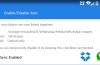
Download Foto WhatsApp Via Dropbox
Seorang teman punya bisnis penerbitan buku dan memiliki pelanggan di seluruh negeri uang menjual buku-buku itu. Mereka masih menggunakan cara lama yang selalu mengandalkan formulir dan pajak berbasis kertas untuk mengirim pesanan tapi sekarang mereka sudah punya WhatsApp di smartphone mereka, mereka menulis kebutuhan mereka pada kertas, mengambil gambarnya dan mengirimkannya via WhatsApp. Di lain sisi, gambar WhatsApp yang diterima akan disimpan ke komputer, diprint dan dikirimkan ke masing-masing departemen untuk diproses.
Masalahnya adalah ada beberapa langkah yang harus dilakukan setelah gambar WhatsApp diterima. Karena WhatsApp tidak ada software untuk di komputer dan juga tidak adanya integrasi dengan layanan seperti IFTTT atau Zapier, gambar yang masuk harus ditransfer secara manual dari smartphone ke komputer untuk nantinya dicetak ke printer. Apakah ada cara untuk mengotomatisasi langkah-langkah ini? Jawabannya, ya ada.
Ketika sebuah fotografi atau file media lainnya tersimpan di dalam WhatsApp, secara otomatis akan disimpan ke dalam memori smartphone. File media itu didownload tanpa kamu harus mengkonfirmasi suatu pesan (contoh kasus disini adalah pada Android, tapi WhatsApp di versi iPhone punya cara yang berbeda).
Sekarang kita tahu file gambar yang masuk sudah ada di SD card smartphone. Yang kita perlukan adalah cara otomatis untuk memindahkan file gambar ke komputer kita. Disinilah Dropbox atau Google Drive bisa membantu.
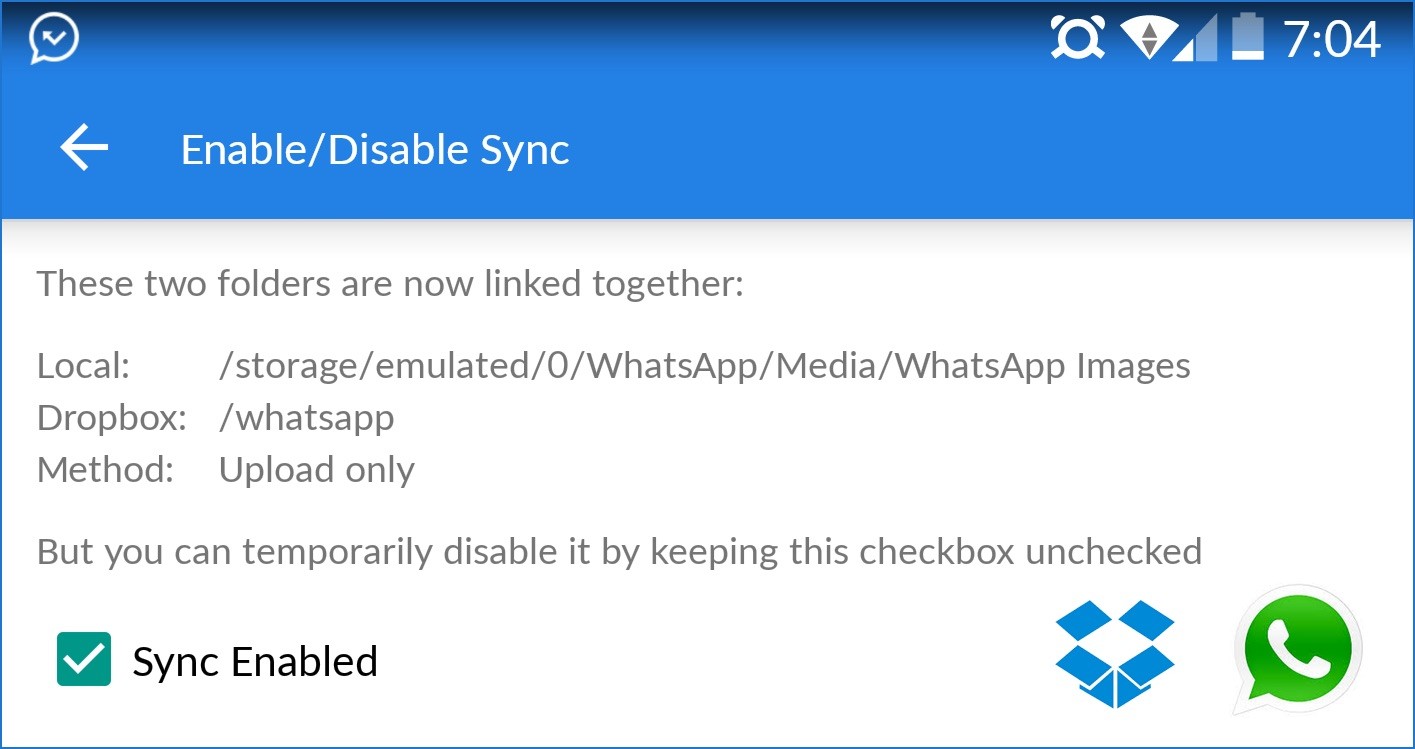
Download Foto WhatsApp ke Komputer
Kita bisa melihat folder Media dari WhatsApp dan segera setelah file baru ditambahkan ke dalam folder tersebut, secara otomatis itu akan disinkronisasikan dengan Dropbox. MetaCtrl punya aplikasi Android untuk Dropbox, Google Drive dan Box yang bisa membantu di sini.
- Buka Dropbox kamu dan buatlah sebuah folder, katakanlah namanya WhatsApp.
- Buka aplikasi DropSync dan berikan hak akses ke akun Dropbox kamu.
- Setting folder Local (watch) WhatsApp kamu yang tadinya /storage/emulated/o/WhatsApp/Media/WhatsApp Images dan setting ke folder Dropbox yang baru saja kamu buat pada no 1.
- Setting cara sinkronisasi ke “Upload only” jadi bukan untuk saling sinkronisasi (antara folder WhatsApp dengan Dropbox dan sebaliknya) dan hanya gambar WhatsApp yang akan ditransfer ke Dropbox.
- Buka setting aplikasi WhatsApp dan ubah Autosync Interval ke 5 menit (defaulnya adalah 1 jam).
Cukup itu saja. Dalam hitungan menit kamu akan melihat gambar di WhatsApp kamu akan ditransfer ke akun Dropbox kamu di cloud dan jika kamu menginstal aplikasi Dropbox di komputer, maka gambar itu juga akan didownload ke komputer.
Print Foto WhatsApp secara Otomatis
Langkah selanjutnya adalah mengirimkan gambar-gambar itu dari folder Dropbox ke printer yang terhubung dengan komputer kamu.
Tidak terlalu sulit, kamu bisa membuka script Windows Printing ini di komputer dan ia secara otomatis akan mengirimkan file dari Dropbox ke printer. Ada pilihan lain yang bisa dipakai untuk remote printing yang bisa dipakai di Mac dan juga Linux.
Selamat mencoba dan semoga bermanfaat! 😉



